Netflix Non Funziona: Suggerimenti per Risolvere i Problemi di Netflix
Nonostante Netflix sia una delle piattaforme di streaming video principali, vedere che Netflix non funziona sui nostri dispositivi è un problema comune. Se non riesci a risolvere efficacemente i problemi e a sistemare Netflix quando non funziona, la piattaforma può diventare decisamente tediosa. Non arrenderti perché c'è sempre una soluzione quando Netflix non funziona, che sia su Roku, smart TV o console Xbox One.
Se oggi Netflix non funziona, prima di tutto risolvi i problemi per individuare la causa principale e risolvere il problema. In questa semplice guida ti mostreremo tutti i consigli di base per la risoluzione dei problemi di Netflix e come risolvere il problema di Netflix non funzionante sul tuo dispositivo.
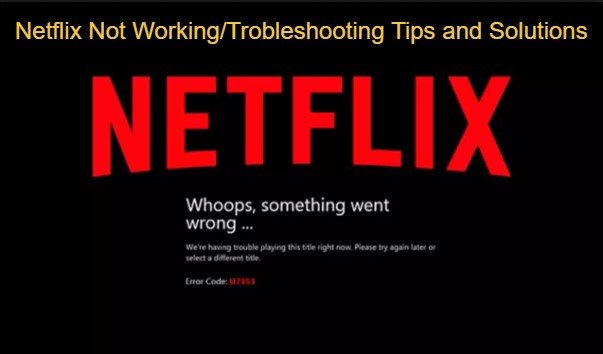
Parte 1. Consigli di Base per la Risoluzione dei Problemi per Risolvere i Problemi di Netflix Non Funzionante
Netflix non esaurisce mai i messaggi di codice di errore da mostrare sul tuo schermo e altri problemi comuni come l'impossibilità di scaricare i contenuti di Netflix e gli errori inaspettati. Cosa fare quando sullo schermo compaiono i messaggi di codice di errore di Netflix?
Prima di chiamare un tecnico, risolvere il problema dei dispositivi di streaming di Netflix, compreso il router internet, può aiutare a risolvere il problema. Per risolvere i problemi di Netflix non funzionante, prova a seguire questi consigli per la risoluzione dei problemi.
1. Controlla se Netflix è Fuori Servizio
Netflix si impegna sempre a trasmettere programmi televisivi e film in streaming senza interruzioni. Capita però che il servizio Netflix sia fuori uso. In questi casi, Netflix non si carica o un programma televisivo non si avvia. È un problema di Netflix.
Per sapere se Netflix non funziona, puoi consultare il Netflix Help Center o un'applicazione che rileva i tempi di inattività di Netflix. Se Netflix non funziona, attendi che i suoi servizi vengano ripristinati.
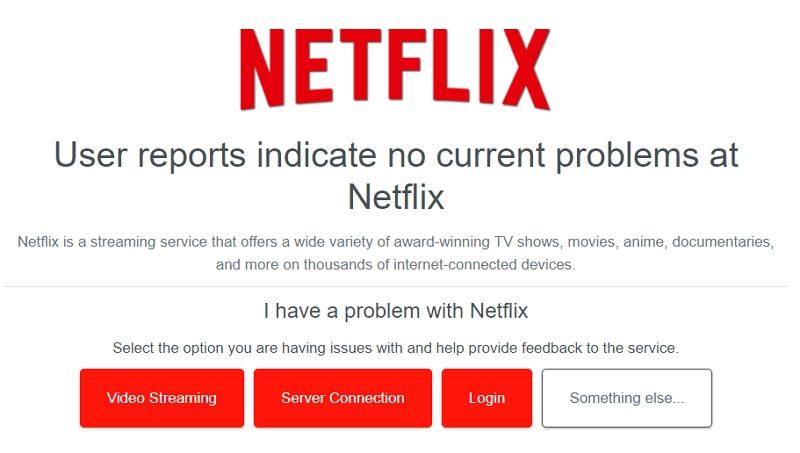
2. Riavvia l'App
Se noti che l'app Netflix si blocca, ti consigliamo di riavviarla. Per riavviare l'app sul tuo dispositivo, nella schermata principale clicca su "Impostazioni", scorri verso il basso e clicca su "Netflix". Infine, premi il tasto Reset e l'app si riavvierà. Riprova a guardare i programmi televisivi in streaming.
3. Esci e Accedi Nuovamente su Netflix
A volte l'app di Netflix può presentare dei problemi. Basta uscire e rientrare per risolvere i problemi e Netflix inizierà a funzionare senza problemi. Questo procedimento dovrebbe durare solo pochi minuti. Prova.
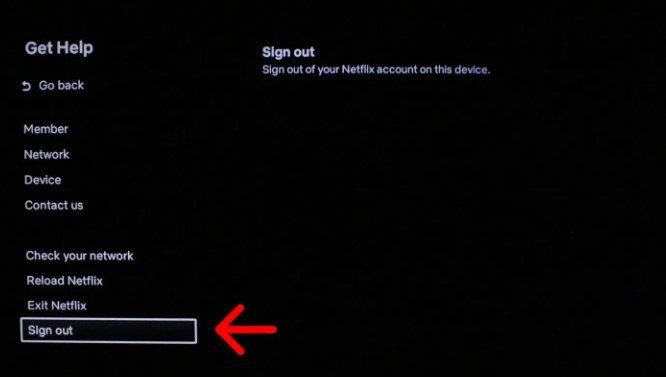
4. Controlla la Tua Connessione Internet
Il router o la rete internet del telefono possono essere la ragione per cui Netflix non funziona. Se la rete internet non funziona, Netflix non funzionerà. Hai controllato se il tuo dispositivo è in modalità aereo? Prova anche ad accendere e spegnere il cellulare o il Wi-Fi per migliorare il segnale.
Se Netflix dice "Errore di rete", controlla la rete internet di casa riavviando i dispositivi internet e verificando che non ci siano collegamenti difettosi.
5. Riavvia il Tuo Dispositivo
Netflix non risponde, rimane bloccato o si blocca durante il caricamento ma il tuo dispositivo non è freezato? Allora bisogna aggiornare i dati memorizzati sul dispositivo. Potrebbe anche essere dovuto a problemi di rete che normalmente impediscono il caricamento di Netflix. Se è così, prendi in considerazione la possibilità di riavviare i tuoi dispositivi. In questo caso, i dispositivi sono una TV e un telefono.
Riavvia la tua smart TV, firestick, Roku, set-top box o telefono. Dovresti anche riavviare i dispositivi se Netflix continua a bloccarsi o a chiudersi.
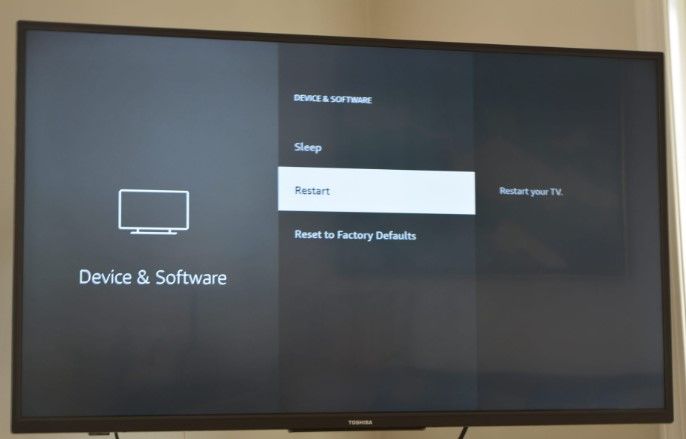
6. Aggiorna l'App di Netflix
Netflix che non funziona può essere dovuto a una versione di Netflix non aggiornata. Quando ti viene richiesto di aggiornare il dispositivo, di aggiornare il dispositivo o di aggiornare l'app Netflix, aggiorna l'app all'ultima versione.
7. Disinstalla e Reinstalla l'App di Netflix
Quando Netflix non funziona sui tuoi dispositivi e il riavvio della rete domestica o di Netflix non serve a nulla, è il momento di disinstallare e reinstallare l'app Netflix. Questa procedura di risoluzione dei problemi eliminerà i download di film e serie TV e ti farà uscire dal tuo account Netflix.
Per disinstallare e reinstallare l'app Netflix, vai su Play store > apri l'app Netflix e clicca su "Disinstalla". Quindi, tocca "Installa" e attendi che l'app venga installata. Riprova a utilizzare Netflix.
Parte 2. Come Sistemare Netflix Che Non Funziona su Roku
Se tutti i metodi di risoluzione dei problemi sopra descritti non risolvono il problema di Netflix sul tuo dispositivo di streaming Roku, prendi in considerazione l'aggiornamento del software di sistema Roku. Puoi anche scollegare la VPN, se la stai utilizzando. Ecco una soluzione più dettagliata per risolvere il problema di Netflix non funzionante su Roku.
Opzione 1:
Sul controller Roku 1, premi il tasto Home, premi Impostazioni e poi Impostazioni Netflix. Tra le opzioni, scegli Disattiva e tocca.
Opzione 2:
Da Roku 2, vai al menu iniziale ed evidenzia l'icona dell'app Netflix. Sul telecomando Roku, premi il tasto asterisco, quindi clicca su Rimuovi canale. Clicca nuovamente per confermare la disattivazione del canale.
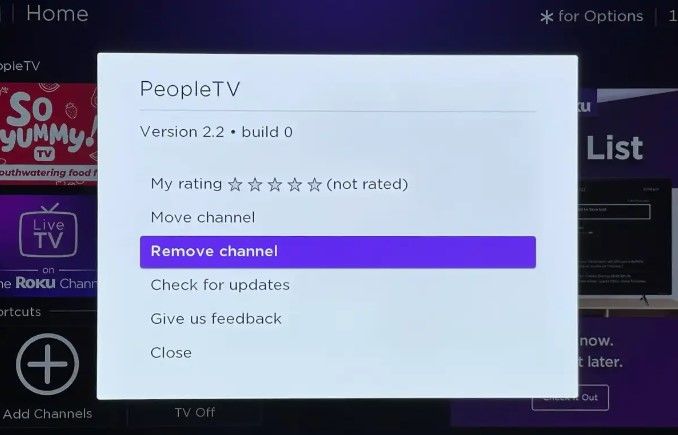
Opzione 3:
Se lo streaming avviene da una Roku TV 3, 4 o Streaming Stick, apri il menu di Netflix spostando il cursore a sinistra nell'app Netflix. Tocca Impostazioni, clicca sul pulsante Esci e poi su Sì.
Parte 3. Come Sistemare Netflix Che Non Funziona su Samsung Smart TV
Tra i problemi di Netflix che affliggono chi utilizza una Smart TV Samsung ci sono la comparsa di specifici messaggi di codice di errore e il mancato caricamento dell'app Netflix sulla smart TV. Tra gli altri, la TV Samsung si blocca quando si apre l'app Netflix e i programmi TV e i film di Netflix vengono trasmessi lentamente.
Prova queste soluzioni quando Netflix sulla TV non funziona dopo aver risolto il problema.
Soluzione 1: Disattiva la Funzione Samsung Instant On
Questa funzione consente alla Smart TV di attivarsi più velocemente dalla modalità standby. Questa funzione può causare il blocco della Smart TV Samsung perché richiede tempo affinché lo smart hub si aggiorni e autorizzi i servizi di streaming. Disattivando la funzione Samsung Instant On, Netflix ricomincerà a funzionare correttamente.
TPer disattivare la funzione Instant On, premi "Home" o "Menu" sul telecomando della Smart TV per aprire il menu principale. Vai su "Impostazioni" e poi su "Impostazioni generali". A questo punto, scorri verso il basso fino alla funzione "Instant On" e disattiva la funzione.
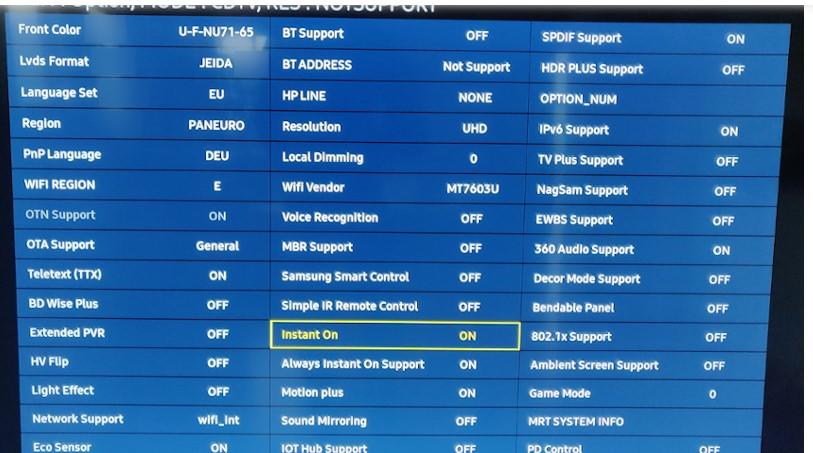
Soluzione 2: Hard Reset della Smart TV Samsung
Cancellando tutti i dati memorizzati nella cache della Smart TV Samsung puoi risolvere il problema di Netflix che non funziona sulla TV. Questa soluzione dovrebbe essere l'ultima risorsa perché riporta la TV alle impostazioni di fabbrica.
Per effettuare un hard reset della Smart TV, tieni premuto il pulsante di accensione del telecomando per spegnere la TV. Quindi, premi il tasto Menu e, nel menu principale, seleziona Assistenza > vai al tasto Invio e cliccaci sopra. Vai su Autodiagnosi e clicca su Invio.
Seleziona Reset e inserisci 0000 come codice di sicurezza della TV. Infine, scegli Sì e attendi che la Smart TV Samsung venga resettata.
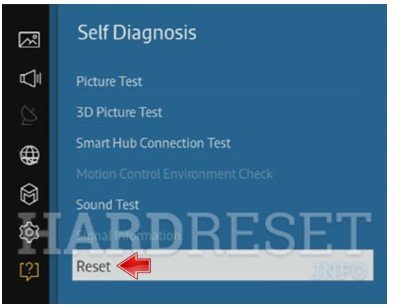
Parte 4. Come Sistemare Netflix Che Non Funziona su Console Xbox One
Netflix non funziona sulla console Xbox One se non hai internet ad alta velocità. Tra le altre ragioni per cui Netflix non funziona sulla console Xbox One ci sono il collegamento di altri dispositivi alla console Xbox One e un cavo HDMI difettoso.Per risolvere il problema di Netflix che non funziona sulla console Xbox One, procedi come segue.
1. Controlla la connessione internet della Console Xbox One
Comincia controllando se il servizio online di rete di Xbox One è disattivato. Nella Xbox Status Page, controlla se tutti i servizi sono attivi e funzionanti. Se manca la spunta verde ai lati, Netflix non verrà caricato. Non puoi fare altro che aspettare che il servizio venga ripristinato.
Se la rete Xbox è a posto, controlla le connessioni dei tuoi dispositivi e la potenza di internet.
2. Esci e riapri l'applicazione Netflix di Xbox One
Per far funzionare bene Netflix su Xbox One, esci e riapri Netflix sulla console Xbox One. Comincia premendo il tasto X del controller di Xbox One. Vai all'applicazione Netflix sulla schermata iniziale di Xbox One e premi il pulsante Menu.

Nel menu che appare, premi l'opzione Esci e attendi che Netflix si chiuda completamente. A questo punto riavvia l'app Netflix come al solito e continua a goderti i programmi TV e i film.
FAQ
D1. Perché Netflix non funziona sulla TV ma funziona sul telefono?
R1. Netflix non funziona sulla TV ma funziona sul telefono se il software del sistema televisivo non è aggiornato. Se stai utilizzando la rete internet cellulare per lo streaming di Netflix sulla TV, Netflix non funzionerà sulla TV. Affinché Netflix funzioni sul telefono e sulla TV, assicurati che entrambi siano connessi alla stessa rete Wi-Fi.
D2. Perché Netflix non funziona?
R2.
Il tuo Netflix non funziona per i seguenti motivi:
D3. Perché Netflix è vuoto sulla mia smart TV?
R3. Una schermata vuota su una Smart TV durante la riproduzione di Netflix è sintomo che un cavo che collega il dispositivo alla TV non funziona o che il dispositivo stesso non funziona.
Considerazioni Finali
Nonostante le continue segnalazioni "Netflix non funziona" da parte degli utenti di Netflix, gli abbonati all'app crescono di giorno in giorno.






 HitPaw VikPea
HitPaw VikPea  HitPaw Rimozione Filigrana
HitPaw Rimozione Filigrana 



Condividi questo articolo:
Selezionare la valutazione del prodotto:
Joshua Hill
Caporedattore
Lavoro come libero professionista da più di cinque anni. Mi colpisce sempre quando scopro cose nuove e conoscenze aggiornate. Penso che la vita sia illimitata, ma io non conosco limiti.
Visualizza tutti gli articoliLascia un commento
Crea il tuo commento per gli articoli di HitPaw